แสดงภาพข้อมูลในมุมมองด้วยบริการของ Power BI
สร้างรายงานในบริการ Power BI โดยใช้ข้อมูลที่อยู่ในมุมมองของแอปแบบจำลองของคุณ Power BI สร้างภาพให้คุณโดยอัตโนมัติ ดังนั้น คุณจึงสามารถเริ่มสำรวจข้อมูลได้ด้วยการคลิกเพียงไม่กี่ครั้ง
หากคุณยังใหม่กับรายงาน Power BI และต้องการข้อมูลเพิ่มเติม โปรดดูที่ รายงานใน Power BI
หากคุณกำลังใช้ Power BI Desktop คุณยังสามารถ สร้างรายงานโดยใช้ข้อมูลจาก Dataverse ใน Power BI Desktop
หมายเหตุ
ผู้ดูแลระบบของคุณต้องเปิดการตั้งค่าคุณลักษณะ เปิดใช้งานการจัดรูปแบบการแสดงรายงานด่วนของ Power BI เพื่อใช้ความสามารถที่ครอบคลุมในหัวข้อนี้ สำหรับข้อมูลเพิ่มเติม โปรดดู การตั้งค่าจัดการคุณลักษณะ

แสดงภาพใน Power BI
ในแอปแบบจำลองของคุณ ให้เลือกตาราง และจากนั้น บนแถบคำสั่ง เลือก แสดงภาพในมุมมองนี้
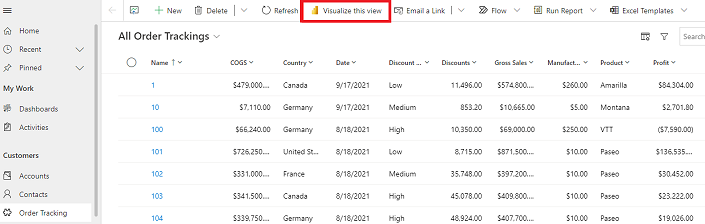
Power BI-สร้างภาพของข้อมูลในมุมมองของคุณ ตามคำจำกัดความของมุมมอง นั่นคือ ตัวกรองที่ดำเนินการกับมุมมองจะถูกนำไปใช้กับการจัดรูปแบบการแสดง Power BI โดยอัตโนมัติ ชุดย่อยของคอลัมน์ที่เป็นส่วนหนึ่งของมุมมองจะถูกใช้เพื่อสร้างภาพ Power BI โดยอัตโนมัติ
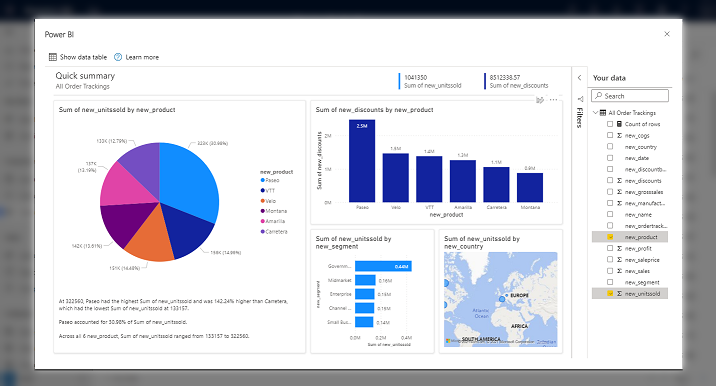
คอลัมน์มุมมองทั้งชุดพร้อมใช้งานในรายงาน Power BI ที่จะถูกใช้เพื่อเปลี่ยนแปลงข้อมูลที่คุณเห็นในรายงาน
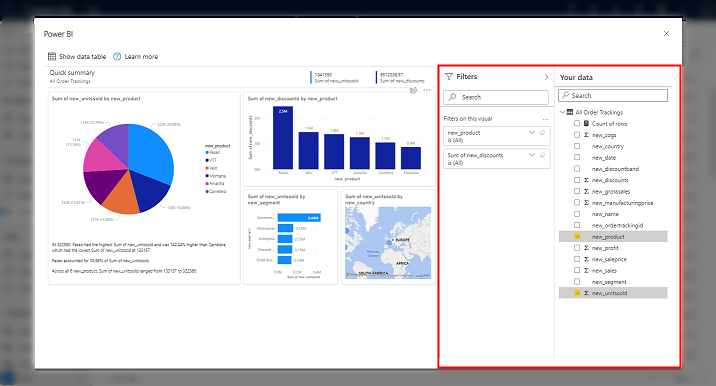
สำหรับข้อมูลเพิ่มเติมเกี่ยวกับวิธีการที่คุณสามารถโต้ตอบกับการจัดรูปแบบการแสดงนี้ โปรดดูที่ แสดงภาพข้อมูลของคุณอย่างรวดเร็วจากแอป Power Apps และแอป Dynamics 365 (พรีวิว)
ข้อควรพิจารณาในการให้สิทธิ์การใช้งาน
ทุกคนสามารถใช้คุณลักษณะ แสดงภาพมุมมองนี้ ในการสำรวจข้อมูลในมุมมอง แต่หากต้องการใช้ประสบการณ์การแก้ไขเต็มรูปแบบ, เผยแพร่รายงาน, เข้าถึงรายงานที่ผู้อื่นเผยแพร่, หรือลบรายงาน คุณต้องมีสิทธิ์การใช้งาน Power BI Pro หากคุณยังไม่มีสิทธิ์การใช้งาน Pro คุณสามารถ ซื้อสิทธิ์การใช้งาน Power BI Pro หรือเริ่มทดลองใช้ฟรี
ปัญหาและข้อจำกัดที่ทราบ
ครั้งแรกที่คุณแสดงภาพข้อมูลในมุมมอง การสร้างชุดข้อมูลและรายงานอาจใช้เวลาสักครู่ เรากำลังดำเนินการปรับปรุงประสบการณ์ด้านประสิทธิภาพนี้
คุณลักษณะนี้ไม่รองรับตาราง กิจกรรม เนื่องจากข้อจำกัดในการสร้างแผนภูมิ
คุณลักษณะนี้ไม่ได้รับการสนับสนุนสำหรับผู้ใช้ที่เป็นผู้เยี่ยมชมในผู้เช่า
คำติชม
เร็วๆ นี้: ตลอดปี 2024 เราจะขจัดปัญหา GitHub เพื่อเป็นกลไกคำติชมสำหรับเนื้อหา และแทนที่ด้วยระบบคำติชมใหม่ สำหรับข้อมูลเพิ่มเติม ให้ดู: https://aka.ms/ContentUserFeedback
ส่งและดูข้อคิดเห็นสำหรับ